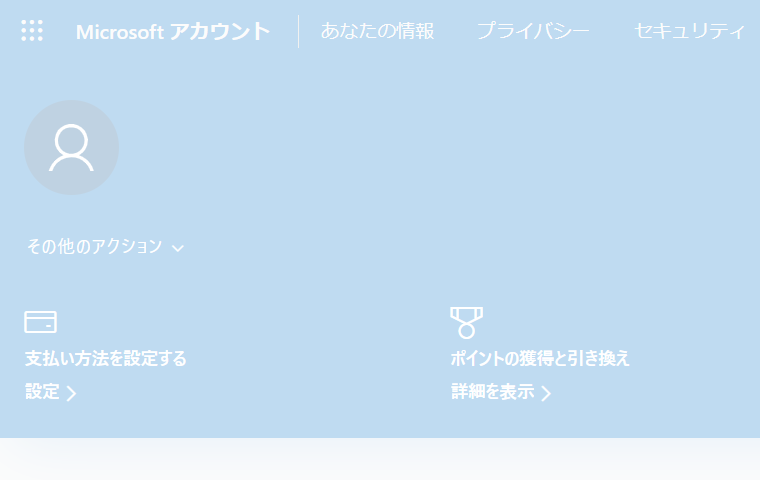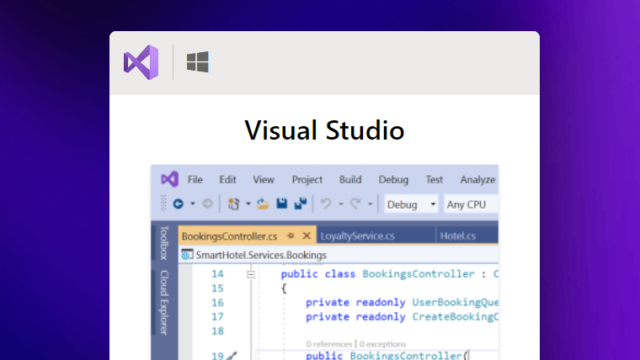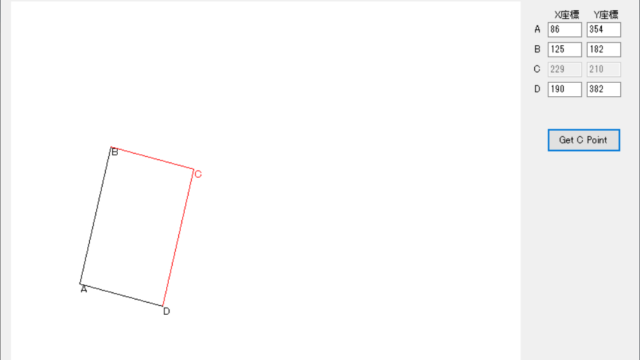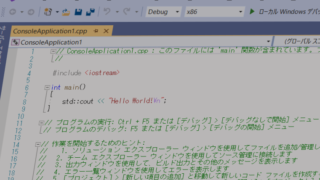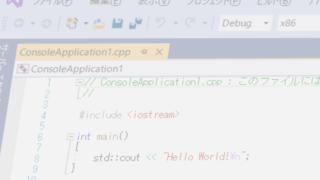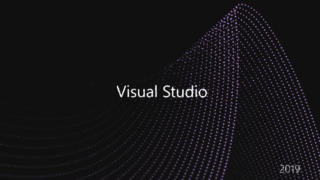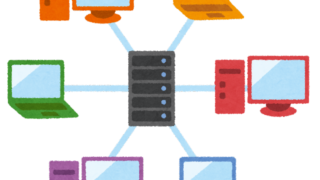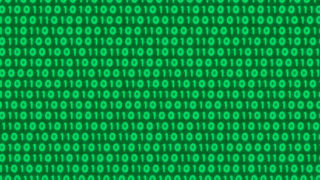スポンサードリンク
このページを見るとどうなるか
マイクロソフトアカウント登録したことあります。
って言える。やったね。
登録に必要なもの
- インターネット環境
- メールアドレス
- スマフォ(携帯電話)
Microsoftアカウントは無料で登録可能です。
手順
マイクロソフトアカウントのURLへアクセス
https://account.microsoft.com/
「Microsoftアカウントを作成」をクリック
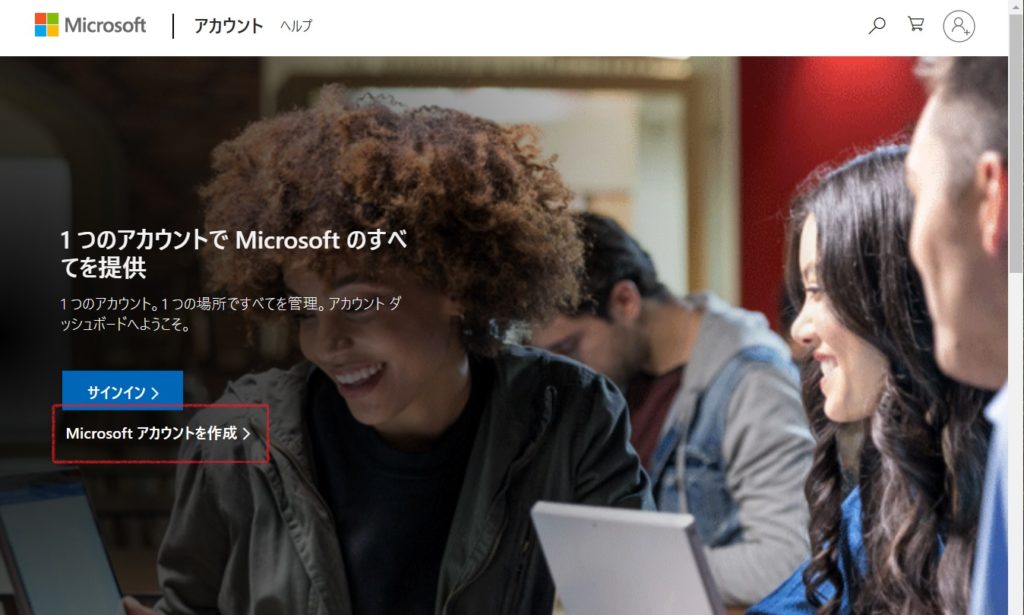
アカウント名を入力して「次へ」をクリック
ここでは、用意しておいたメールアドレスを入力
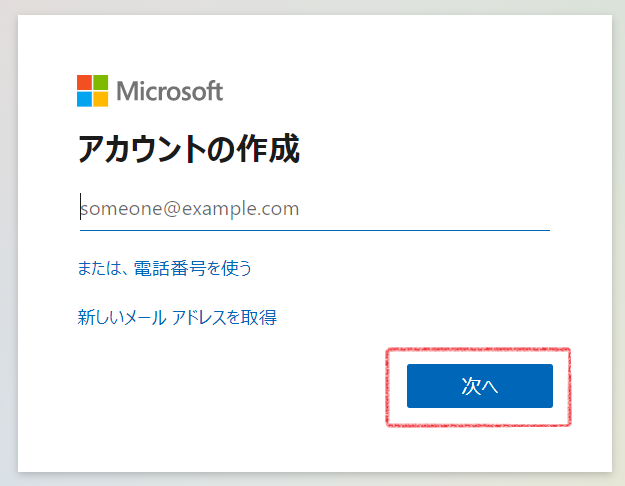
好きなパスワードを入力して「次へ」をクリック
(マイクロソフトアカウントのサインイン時に聞いてくるパスワードになります)
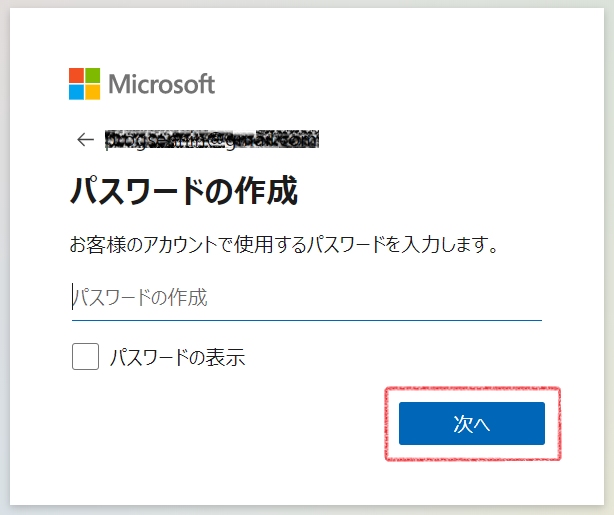
指定したメールに「お使いのメールアドレスの確認」という件名で受信されます。
メール内に「セキュリティコード」がありますので、そのコードを入力して「次へ」をクリック
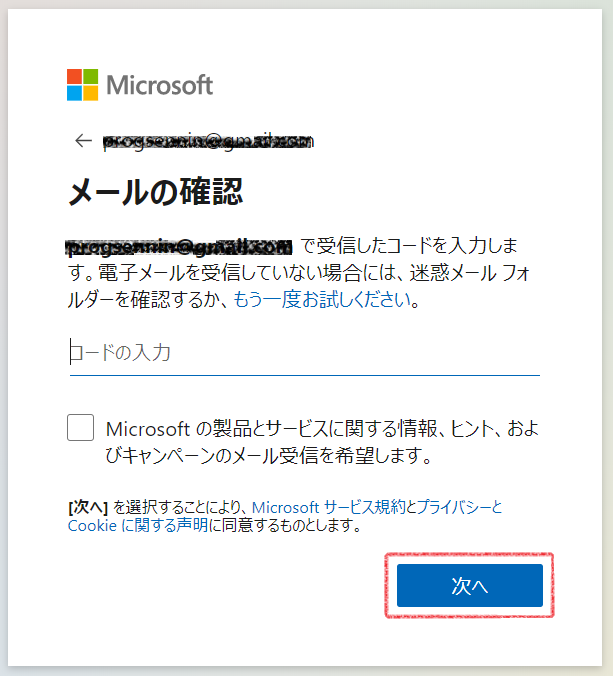
「次」をクリック
パズルを解いてください。
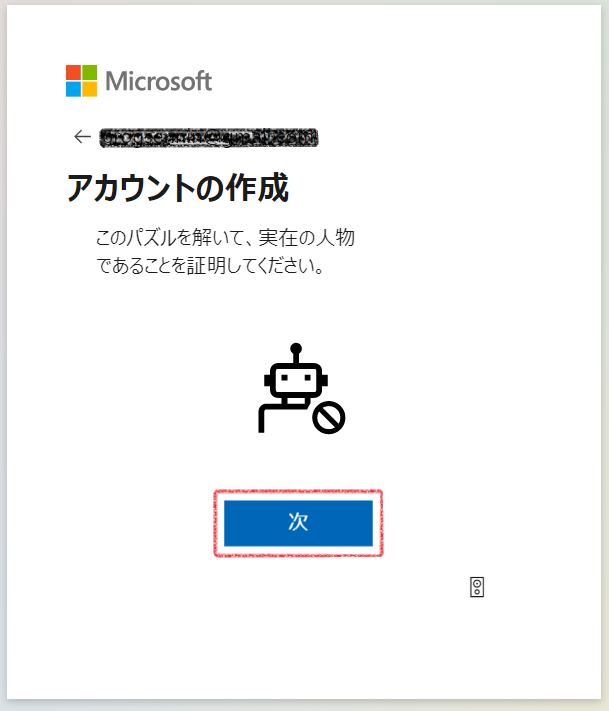
電話番号を入力し「コードの送信」をクリック
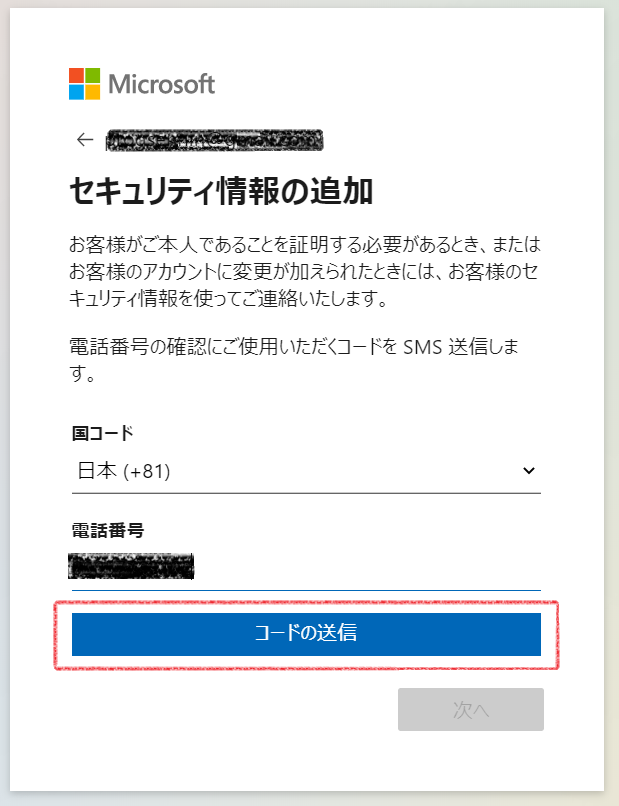
指定の電話番号にSMSメッセージが届きます。
SMSメッセージ内の「アクセスコード」を入力し「次へ」をクリック
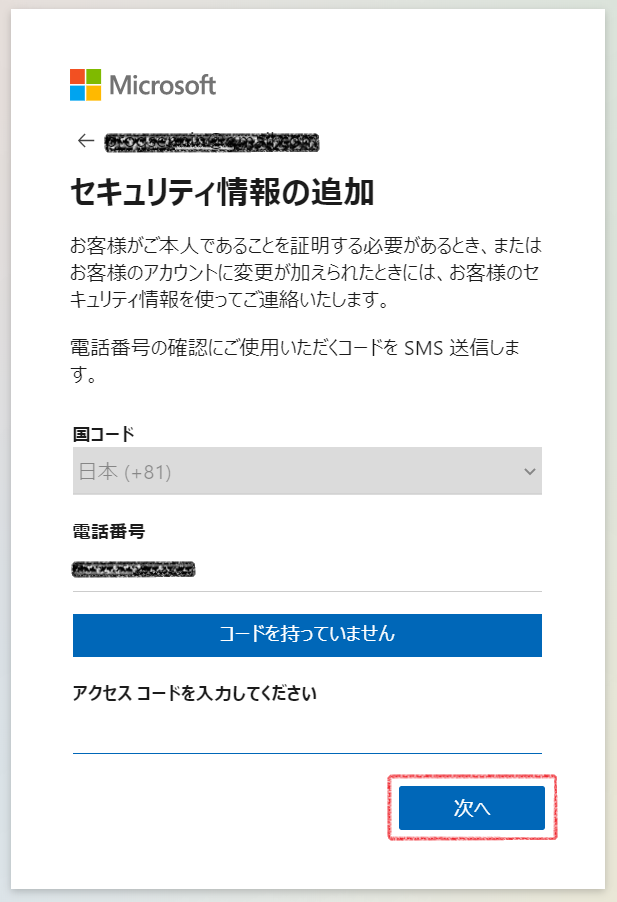
処理中が終わると以下の画面になります。
既にサインインされた状態です。
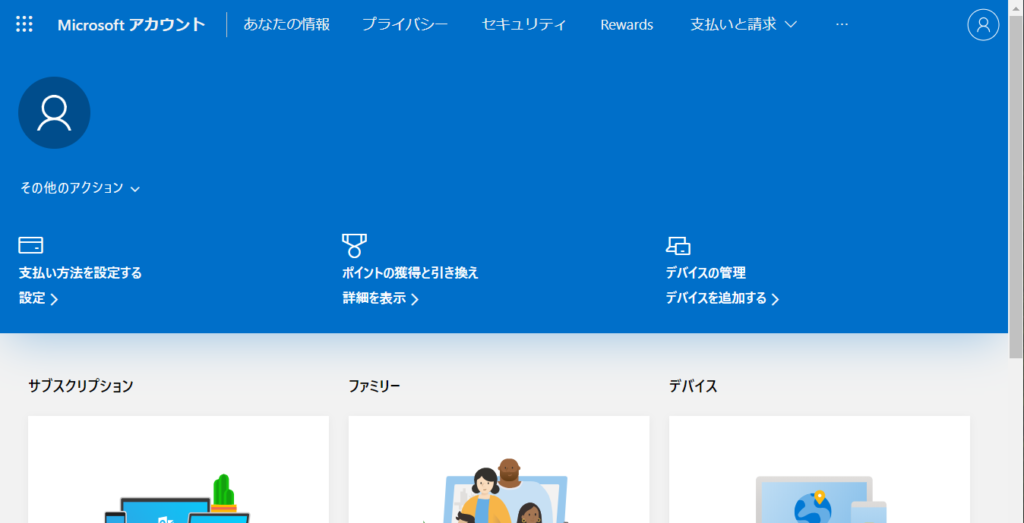
以上で登録は完了になります。
登録するとどうなる
Microsoftアカウントは無料で登録可能です。
登録すると、ウェブブラウザ上で、OneDriveや、Word、Excel、パワポ等の簡易Officeソフトや、VisualStudioCommunity(プログラミング開発環境)等が利用できたりします。
スポンサードリンク